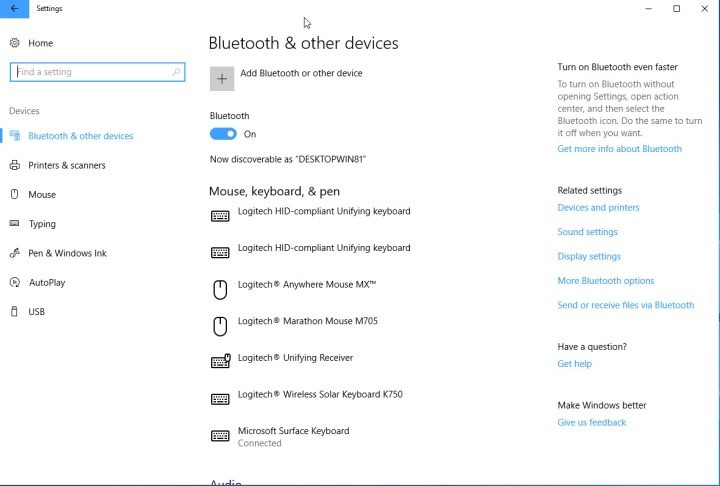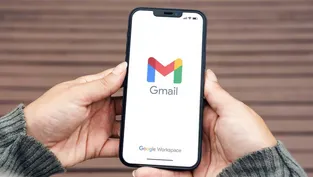Akıllı telefonlar, kablosuz kulaklıklar, klavyeler, mouse akla gelebilecek pek çok ürün artık Blueotooth ile destekleniyor. Bu ürünleri telefon ve tabletlere ek olarak Windows işletim sistemine sahip masaüstü ve dizüstü bilgisayarlarınıza da bağlayarak kullanabilirsiniz.
Ancak pek çok kişi halen Bluetooth ayarlarının Windows'ta nasıl açıldığını bilmiyor? İşte birkaç adımda Windows bilgisayarlarda Bluetooth açma ve cihaz bağlama.
WINDOWS'TA BLUETOOTH AÇMA VE CİHAZ BAĞLAMA
Hem Windows 10 hem de Windows 11 bilgisayarlarınızda aynı yöntemlerle Bluetooth'u açabilir ve çalıştırmak istediğiniz cihazlarınızı bağlayabilirsiniz. Bunun için de aşağıdaki adımları takip etmeniz gerekiyor:
WINDOWS 11'DE BLUETOOTH NASIL AÇILIR
- Windows+I kısayol tuşlarına basıp Ayarlar'a erişin
- Ardından Bluetooth ve cihazları sol menüden seçin
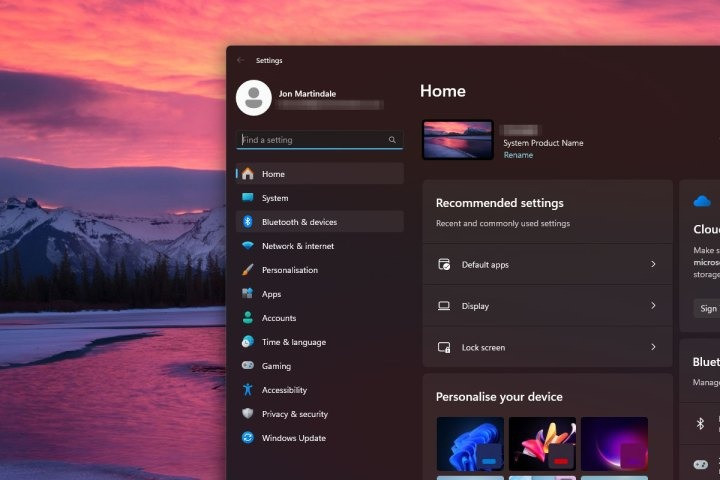
- Daha sonra sağ taraftaki Bluetooth düğmesini seçin ve aktif hale getirin.
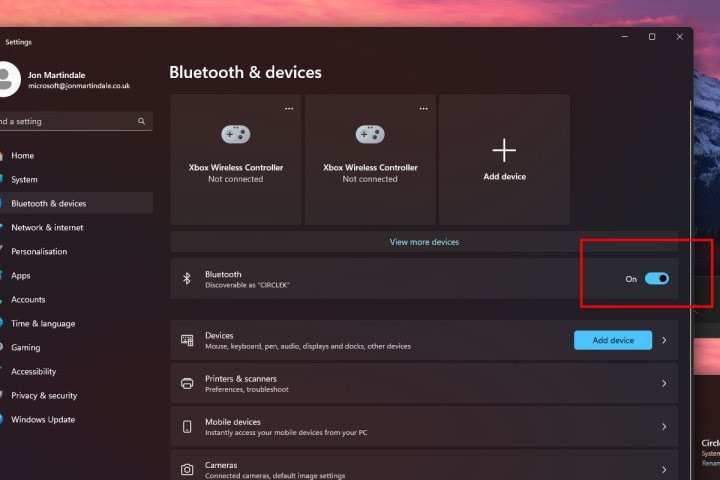
- Bilgisayarınıza yeni bir Bluetooth cihazı bağlamak için, Bluetooth ayarları sayfasında Cihaz ekle'yi seçin. Ardından eklemek istediğiniz cihaz türünü seçin ve bağlamak için ekrandaki talimatları izleyin.
WINDOWS 10'DA BLUETOOH AÇMA VE CİHAZ BAĞLAMA
Windows 10 için de aynı adımları kullanarak Bluetooth'u etkinleştirebilir, daha sonra istediğiniz ve desteklenen cihazınızını ekleyebilirsiniz:
-
Eylem Merkezi'ni açın (Windows 10 görev çubuğunun sağ ucunda bir yorum balonu gibi görünüme sahip).
-
Tüm Ayarlar düğmesini seçin. Ardından, Cihazlar'ı seçin ve sol taraftaki Bluetooth ve Diğer Cihazlar'ı seçin.
-
Ayarlar menüsünün Bluetooth bölümünde, Bluetooth'u Açık konumuna getirin. Bluetooth'u açtıktan sonra, Bluetooth veya Diğer Cihaz Ekle'yi seçebilirsiniz. Bir Aygıt Ekle penceresi açıldıktan sonra, Bluetooth'u seçin ve Windows 10 Bluetooth kablosuz aygıtlarını aramaya başlayacaktır.
Not: Bluetooth cihazınızı bağlamak için eşleştirme moduna ayarladığınızdan emin olun.